Linux tarjoaa apuohjelma hallita sähköposteja komentoriviltä itse. Mail command on Linux-työkalu, jonka avulla käyttäjä voi lähettää sähköposteja komentorivin käyttöliittymän kautta.
tämän komennon hyödyntämiseksi on asennettava paketti nimeltä'mailutils'. Se voidaan tehdä:
sudo apt install mailutils
Yksi asia, joka on pidettävä mielessä on, että 'mailutils' antaa meille mahdollisuuden yhdistää paikallisen SMTP (Simple Mail Transfer Protocol) – palvelin., Siksi emme voi odottaa lähettää sähköpostiviestejä ulkoisen toimialueen, kuten 'gmail.com' tai 'yahoo.com'.
katsokaamme nyt, miten kirjoittaa ja lähettää sähköpostiviestejä terminaalin läpi.
Sisällysluettelo
Mail-Komennon syntaksi
Ei voi olla useita tapoja lähettää yksinkertainen sähköpostin käyttäen mail komento., Katsokaamme kaikki mahdolliset syntaksien:
Simple Mail Kehon
mail -s "<Subject>" <receiver@domain>Cc:<Mail Body><Mail Body><CTRL + D>

edellä olevassa esimerkissä sähköposti lähetetään root käyttäjä nimeltä, 'aprataksh'. Katsomme, miten tarkistaa postilaatikot myöhemmin opetusohjelma.
vaihtoehto '-s' käytetään tarkoittamaan ”Aihe” mail.,
on huomattava, että postin rungon lopettamiseksi käyttäjän on keskeytettävä 'CTRL + D'. 'Cc:' viittaa kopio ja käytetään siinä tapauksessa, että haluamme muiden osapuolten saada tietoa mail apuna.,
Passing body using ‘<<<‘
mail -s "<Subject>" <receiver@domain> <<< "<Mail Body>"

In the above syntax, we are creating a email using the mail command, and passing in the string as the message body.,
Käyttämällä ”echo” – komento
echo "<Mail Body" | mail -s "<Subject>" <receiver@domain>

echo-komento heittää string ulos. Putken '|' käyttö on siirtää heitetty merkkijono myöhemmin luotuun sähköpostiin.,
Sähköposti ruumiin-tiedosto
jos olemme väsyneitä kirjoittaa suuria viestejä, sähköpostia komentoriviltä, voimme määritellä mail kehon tiedoston ja siirtää sen 'mail' komento:
mail -s "<Subject>" <receiver@domain> < <FILENAME>

Kun tarkastellaan kaikkia tapoja lähettää geneerinen mail, näemme muiden määräysten mail komento.,
Useita vastaanottimia yhden mail
Tässä tapauksessa, haluamme lähettää sähköpostiviestin useille käyttäjille, voimme tehdä niin:
mail -s "<Subject>" "<receiver1@domain>,<receiver2@domain> <<< "<Mail-body>"

Liitetiedostoja sähköposti
Kuten normaali Sähköposti sovellus, mail komento, tukee ominaisuus liittää tiedostoja sähköposteihin.,
mail -s "<Subject>" -A <PATH>/<FILENAME> <receiver@domain> <<< "<Mail body>"

'-A' tai '--attach' valinnat ovat tottuneet liittää tiedostoja. Yllä olevassa esimerkissä tiedosto – ’ my_program.cpp ” on liitetty.
Cc ja Bcc
säännöllinen Sähköpostin käyttäjä tietää edut kopio ja piilokopio, suhteessa sähköposteja., Voit tehdä tämän apuohjelman, voimme käyttää '-c'vaihtoehto Cc, kun taas '-b' vaihtoehto Bcc.
mail -s "<Subject>" -c "<receiver@domain>" -b "<receiver@domain>" <receiver@domain> <<< "<Mail-body>"
postilaatikko
ei ole mitään vaivaa tarkistaa postilaatikon. Meidän tarvitsee vain kirjoittaa 'mail' ja painaa 'ENTER'. Koska olimme lähettämässä käyttäjälle 'aprataksh', tarkistamme sen kyseisen postilaatikon.,

Käyttää sähköpostia
avaa sähköpostiviestejä, meidän täytyy mainita erityisiä postin määrä liittyy siihen. Lukekaamme esimerkiksi ensimmäinen posti.

sähköposti-järjestelmä tarjoaa kaikenlaisia liittyviä tietoja mail.,
Selata sähköposteja
jotta avata seuraavan sähköpostin, voimme kirjoittaa '+' nopeasti, kun taas '-' käytetään käyttää edellisen mail postilaatikkoon.
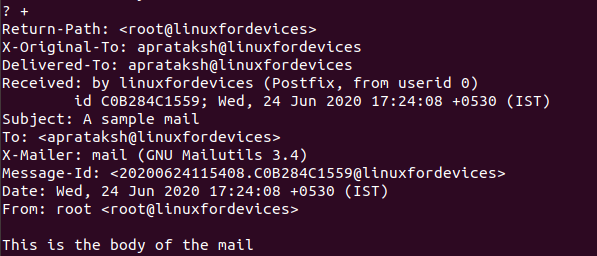
Poistamalla merkityksettömiä viestit
– Se on melko helppo poistaa sähköpostiviestejä postilaatikosta. Meidän tarvitsee vain avata posti numerolla ja painaa 'd'.,

On olemassa tekniikoita voit poistaa useita sähköposteja kerralla:
- poistaa sähköposteja numeroitu 6-ja 9 –
'd 6 9' - poista 4 40 –
'd 4-40' - jos Haluat poistaa kaikki viestit –
'd*'
Pura liitetiedostoja
Kun lähetät liitetiedoston kautta mail komento, miten voimme käyttää sitä?,
vastataksemme kysymykseen meidän on ensin ymmärrettävä, miten liitteet lähetetään. Liitteet kulkevat Base64-koodauksen kautta. Se käytännössä muuntaa ne tekstiksi, joka voidaan purkaa toisella puolella.
esimerkissä kiinnitys lähetimme 'my_program.cpp' tiedosto. Katsotaan sitä toiselta puolelta.

uusi tehtävä on purkaa koodattu teksti. Tämän saavuttamiseksi meidän on ensin tallennettava koodatut tiedot tiedostoon., Sitten käyttää base64-komento:
base64 -d encoded-data-file

Tämä on aika paljon kaikkea, toiminnan postilaatikkoon.
Lopeta postilaatikko
sen Jälkeen, kun lukeminen ja poistaminen viestit, voimme lopettaa seuraavilla tavoilla:
-
'CTRL + D'– Jos emme lopeta tätä menetelmää käyttäen, kaikki sähköpostit olemme jo lukea tallennetaan ja siirretään paikallisen postilaatikon, tallennettu'home/<username>/mbox'oletuksena.,

Kuten näemme, me käyttää vain yhden sähköpostin, näin ollen nähnyt viestin siirretään paikalliseen postilaatikkoon. Lukemattomiin sähköposteihin ei kosketa.
-
'exit'tai'xit'– Jos me lopettaa postilaatikon käyttämällä'exit'komento, mitään muutoksia ei tehdä postilaatikon sisältö.,

-
'CTRL + Z'– Tämä on yleinen työkalu pysäyttää käynnissä prosessi. Samanlainen kuin'exit'komento, nykyiseen postilaatikkoon ei tehdä muutoksia.
Käyttää muita postilaatikoita
Kuten kerroimme aiemmin, kun luet sähköpostit, mail komento on säännös säästää sähköpostit paikallinen postilaatikko. Siihen pääsee käyttämällä”-f' – vaihtoehtoa.,
mail -f <PATH>/<FILENAME>
